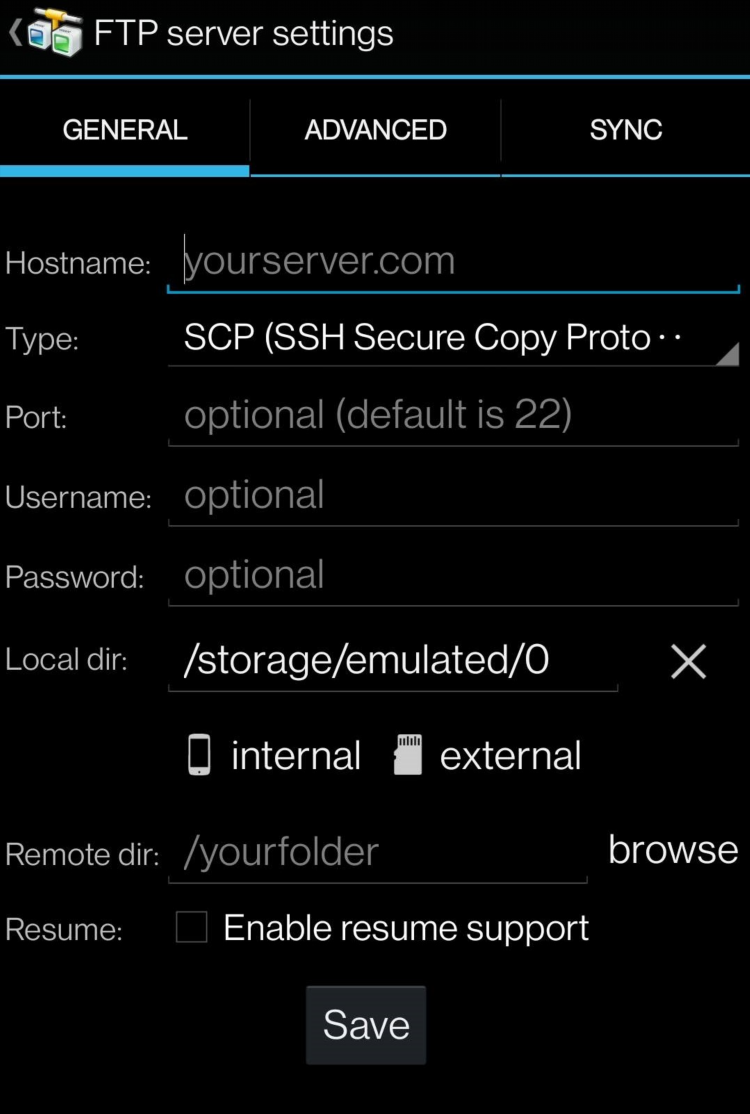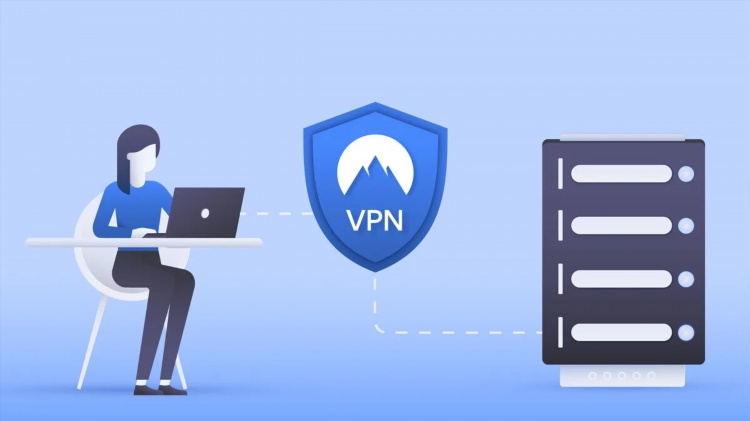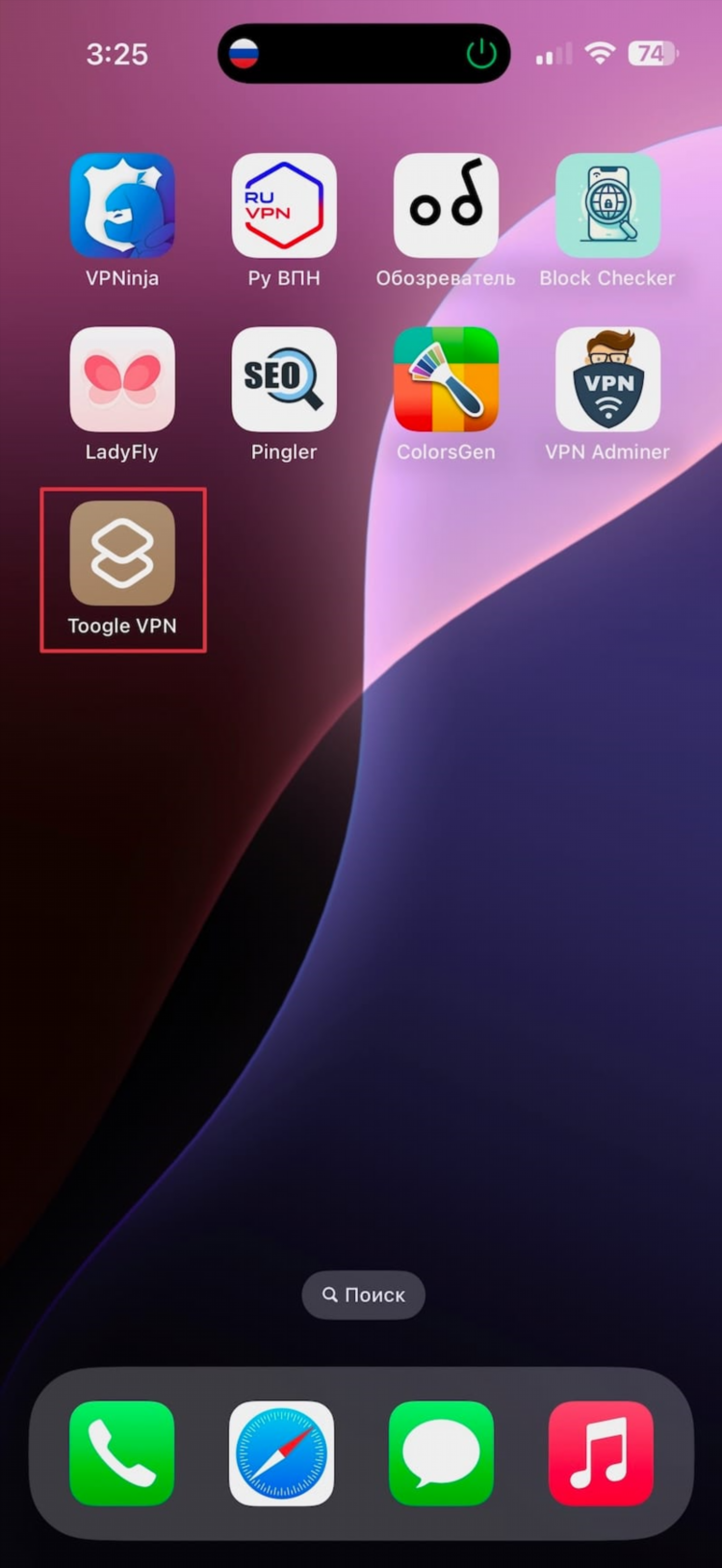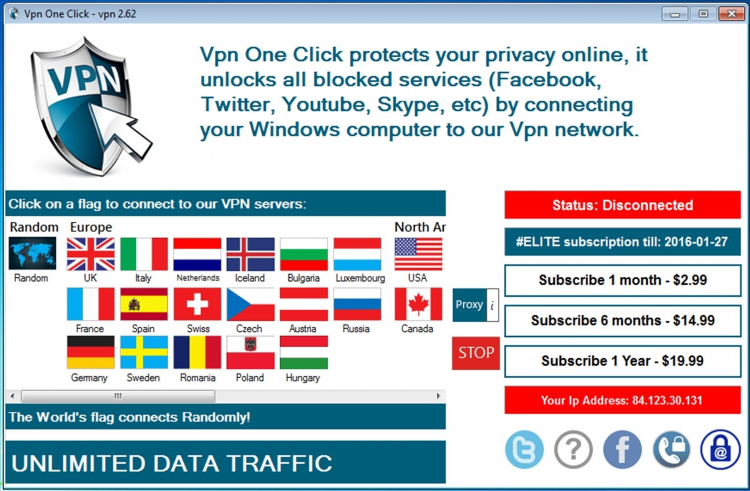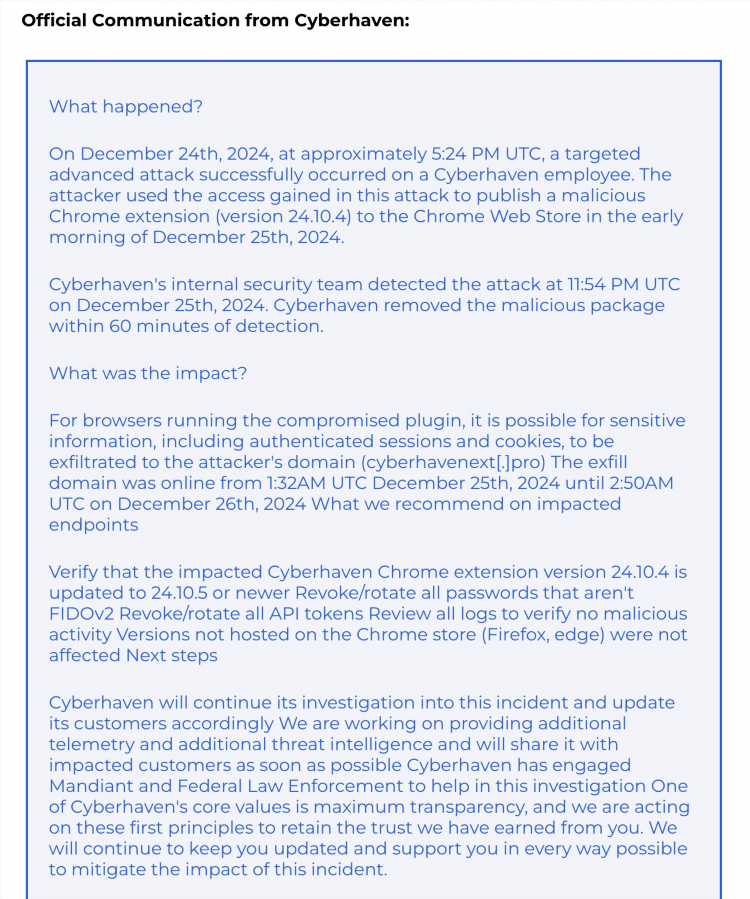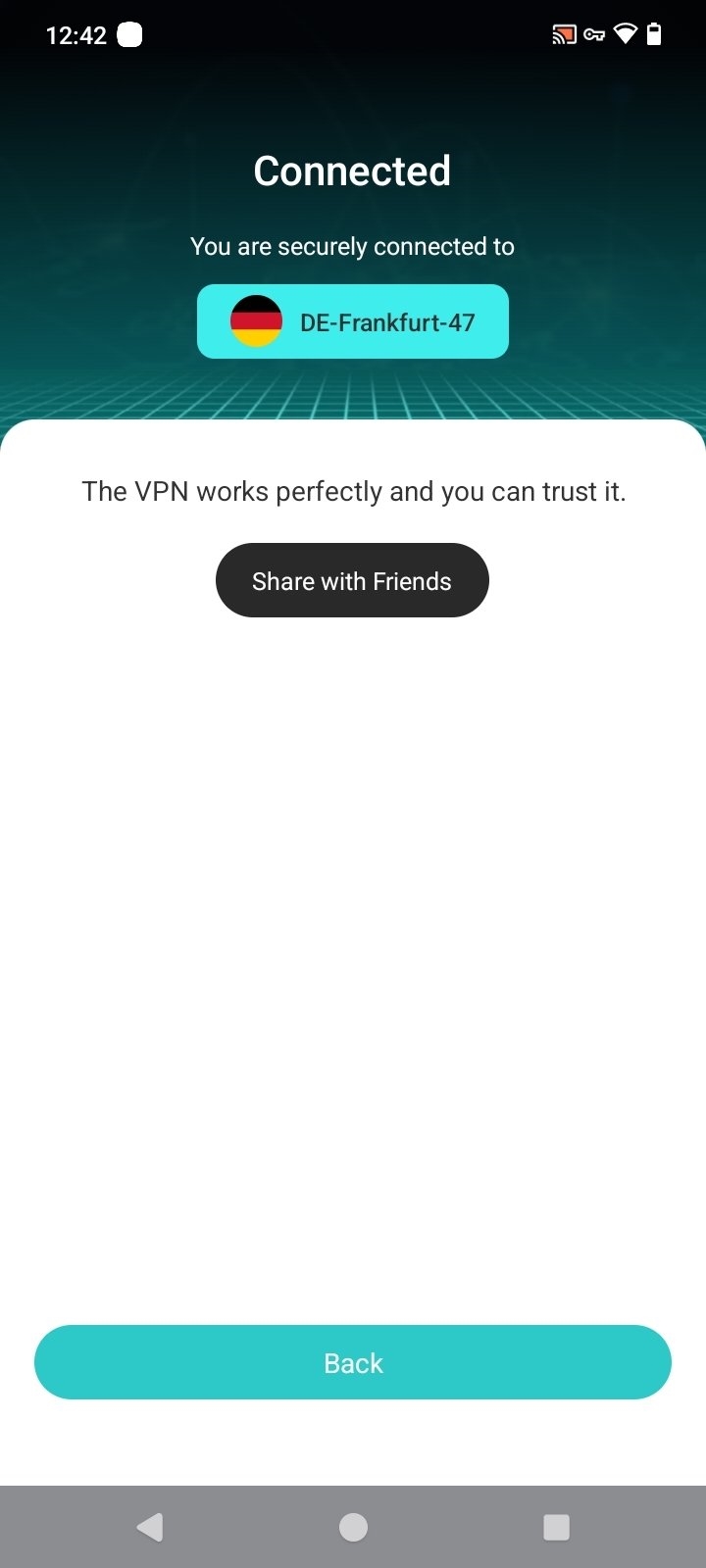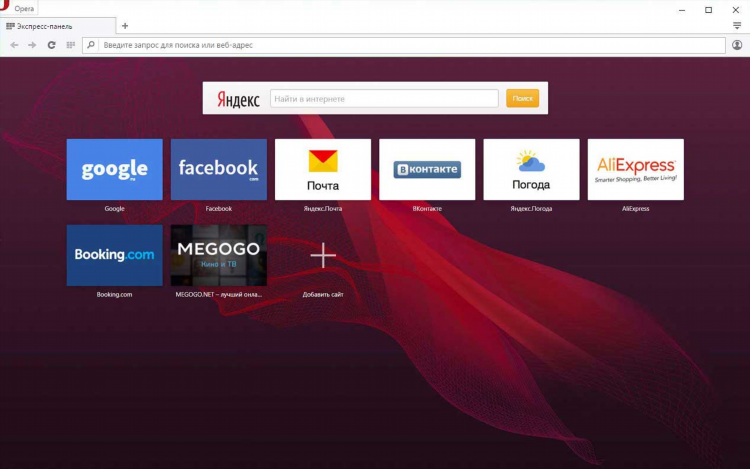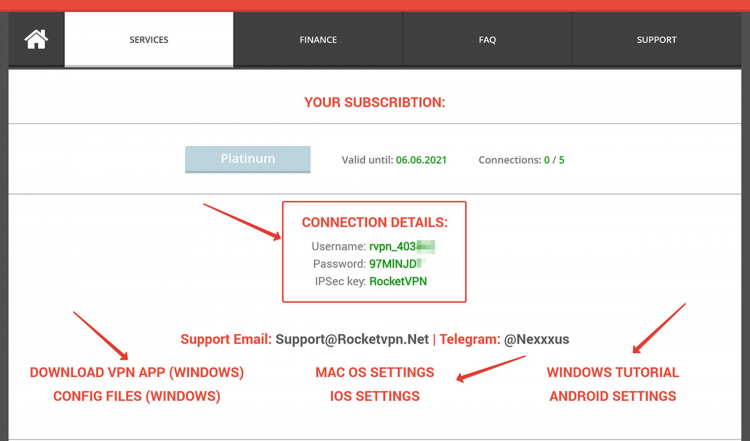
Как настроить VPN на Mac OS
Что такое VPN и зачем он используется
VPN (Virtual Private Network) — это технология, обеспечивающая безопасное и зашифрованное соединение между устройством пользователя и внешним сервером. Использование VPN позволяет:
-
скрыть IP-адрес и геолокацию;
-
получить доступ к ограниченным ресурсам;
-
обеспечить безопасность соединения в публичных сетях;
-
защитить передаваемые данные от перехвата.
Как настроить VPN на Mac OS вручную через системные настройки
Для ручной настройки VPN на Mac OS без использования стороннего ПО необходимо выполнить следующие действия:
-
Открыть меню «Системные настройки» и выбрать раздел «Сеть».
-
Нажать на кнопку «+» в левом нижнем углу.
-
В открывшемся окне указать:
-
Интерфейс: выбрать VPN.
-
Тип VPN: указать протокол (например, L2TP over IPSec, IKEv2 или PPTP — если доступен).
-
Имя службы: ввести произвольное название соединения.
-
-
Нажать «Создать».
-
В появившихся параметрах указать:
-
Адрес сервера (предоставляется провайдером VPN);
-
Имя аккаунта (логин пользователя).
-
-
Перейти во вкладку «Настройки аутентификации» и ввести пароль и ключ IPSec (если требуется).
-
При необходимости активировать параметр «Отправлять весь трафик через VPN-соединение».
-
Нажать «Применить» и включить VPN с помощью кнопки «Подключить».
Настройка VPN через сторонние приложения
Многие пользователи предпочитают использовать официальные приложения от VPN-провайдеров. Это упрощает процесс настройки и позволяет использовать дополнительные функции.
Примеры популярных приложений:
-
NordVPN
-
ExpressVPN
-
Surfshark
-
CyberGhost
Для настройки VPN через приложение:
-
Загрузить и установить приложение с официального сайта.
-
Авторизоваться в системе, используя логин и пароль.
-
Выбрать сервер из предложенного списка.
-
Нажать кнопку подключения.
Приложения автоматически настраивают параметры безопасности, протоколы и маршрутизацию, что упрощает процесс подключения.
Как настроить VPN на Mac OS с использованием конфигурационного файла
Некоторые VPN-сервисы предоставляют конфигурационные файлы (например, .ovpn), которые можно использовать с приложениями OpenVPN или Tunnelblick.
Порядок настройки:
-
Установить приложение Tunnelblick или другой совместимый клиент.
-
Скопировать полученные файлы конфигурации в приложение.
-
Импортировать файл и подтвердить права администратора.
-
Выбрать сервер и подключиться.
Такой способ рекомендуется при использовании OpenVPN-серверов с индивидуальными настройками безопасности.
Протоколы VPN, поддерживаемые Mac OS
Mac OS поддерживает следующие протоколы:
-
IKEv2 — высокая скорость и устойчивость соединения.
-
L2TP/IPSec — дополнительное шифрование и защита.
-
Cisco IPSec — корпоративные VPN-решения.
-
PPTP — устаревший и небезопасный протокол, поддерживается только на старых версиях macOS.
Выбор протокола зависит от требований к безопасности и характеристик сети.
Возможные ошибки при подключении VPN и способы их устранения
Частые проблемы:
-
Ошибка аутентификации — проверить логин, пароль и ключ IPSec.
-
Не удаётся установить соединение — убедиться в правильности адреса сервера и наличии интернет-доступа.
-
VPN не подключается после обновления системы — переустановить профиль соединения или приложение VPN.
-
Ограничения со стороны провайдера — использовать альтернативные порты или прокси.
FAQ
Можно ли использовать бесплатные VPN-сервисы на Mac OS?
Да, но большинство бесплатных сервисов имеют ограничения по скорости, трафику и надежности.
Нужно ли иметь права администратора для настройки VPN?
Да, установка VPN-соединения и приложений требует административных прав.
Можно ли настроить VPN только для отдельных приложений?
Системные настройки macOS не позволяют изолировать трафик отдельных приложений. Для этого требуются сторонние VPN-клиенты с функцией Split Tunneling.
Поддерживает ли macOS автоматическое подключение к VPN при запуске?
Да, эта функция доступна через параметры профиля или сторонние приложения.
Какая версия macOS поддерживает IKEv2 по умолчанию?
Поддержка IKEv2 доступна начиная с macOS 10.11 (El Capitan).